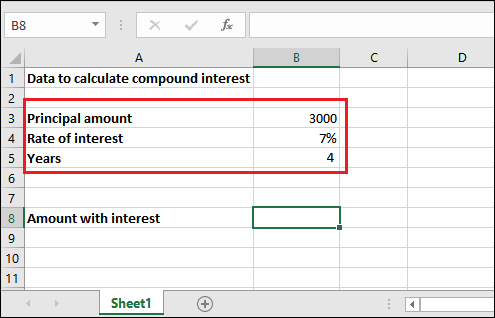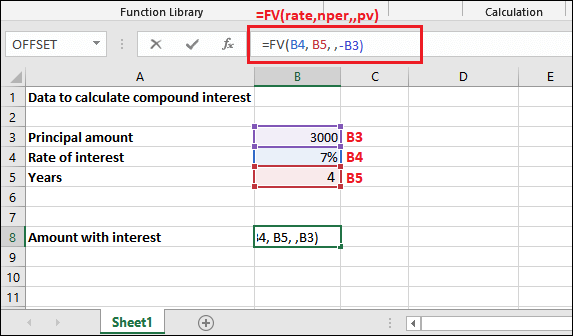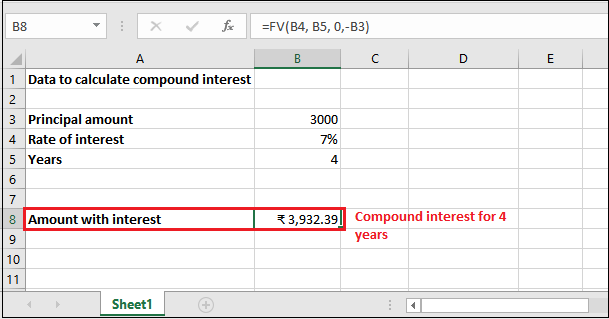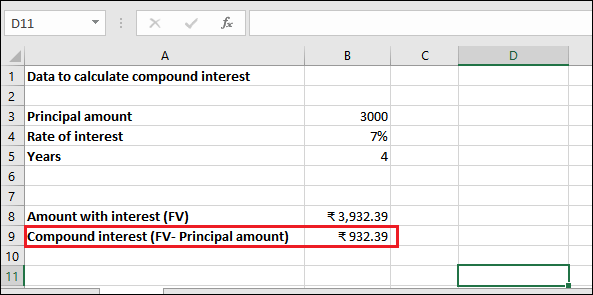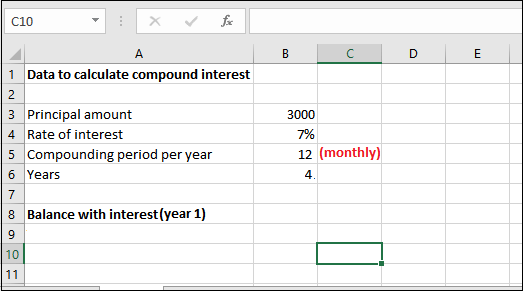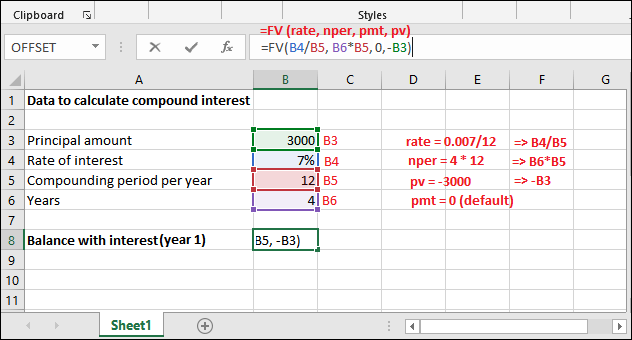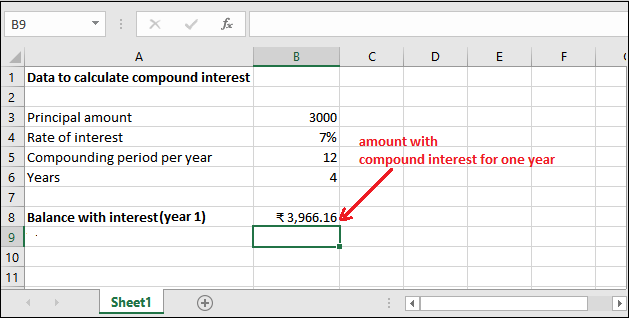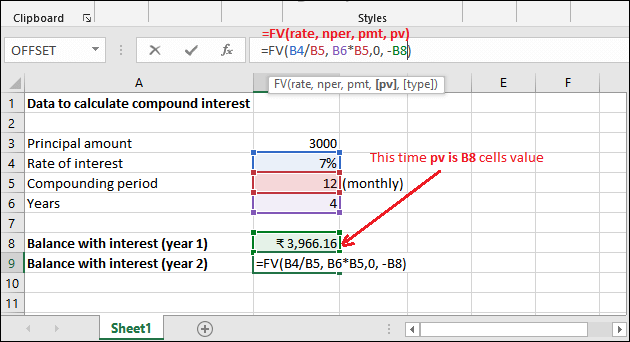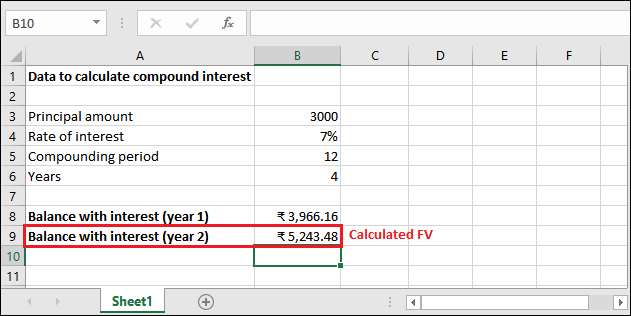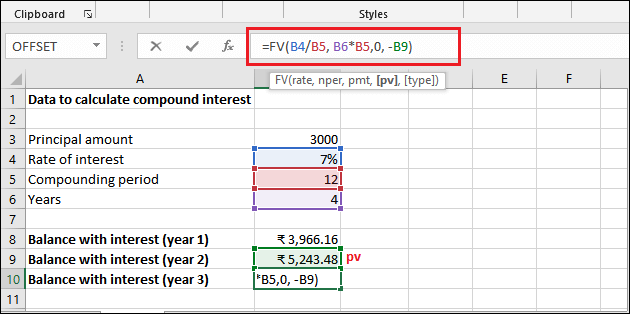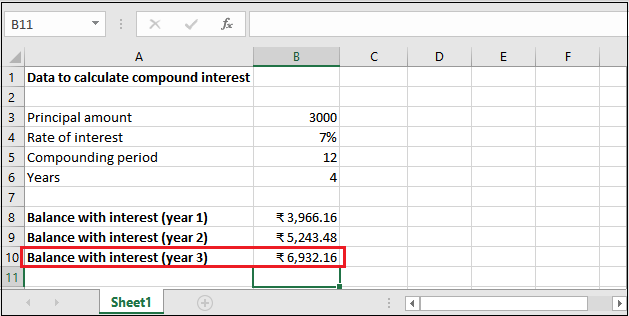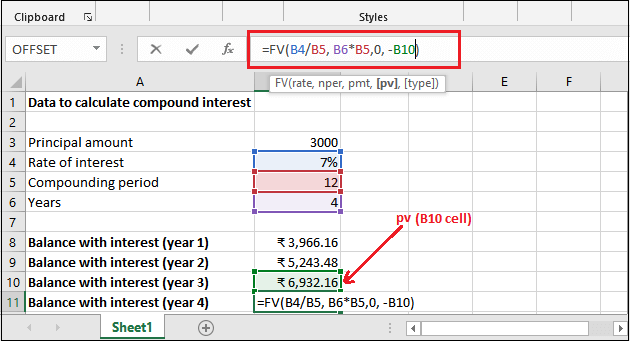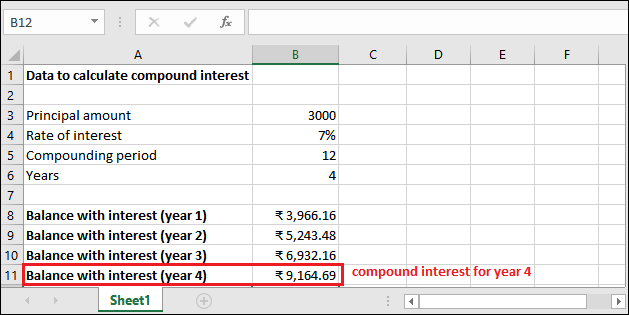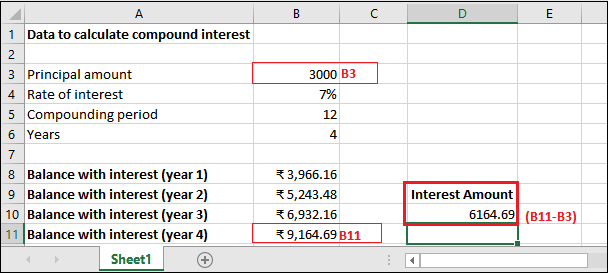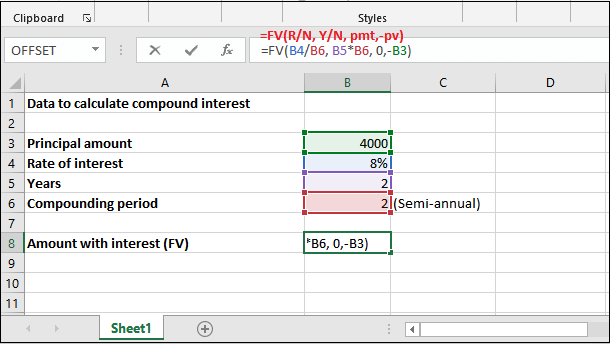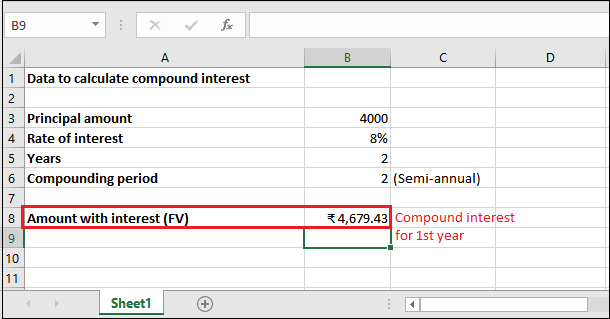Excel FV()函数 |
您所在的位置:网站首页 › Excel FV函数 › Excel FV()函数 |
Excel FV()函数
|
Excel FV()函数
FV()是Excel中的内置函数,用于进行财务计算。在这里,FV()指的是 未来价值。 此函数用于计算复利并返回未来价值。 在详细介绍FV()函数之前,您需要了解一些关于复利和基本术语的知识。因为它用于计算复利和未来价值,以进行进一步的年利息计算。 在本章中,我们将详细描述FV()函数及其语法、参数和示例。 什么是复利复利是根据第一年的本金金额以及随后的利息计算的金额。用户必须了解复利、其基本术语和用法。如果用户对复利及其公式有很好的了解,那么就可以更轻松且更快地学习和使用Excel的FV()函数。 以最简单的语言或术语来理解复利,即, **“利息上的利息” ** 尽管我们在前一章节中已经提供了有关复利及其手动计算的详细说明。但它也可以通过Excel的内置方法来计算。Excel提供了FV()函数,它是用于计算复利的Excel内置函数。 FV()函数FV()指的是 未来价值。 它是Excel的内置函数,用于计算某个值的复利。与手动计算复利方法类似,它还可以计算投资的未来价值。这个函数有点难以理解。 复利是FV()函数的基础。它可以周期性地计算,例如 – 每月、每季度、半年或每年。根据提供的数据进行计算。 语法复利需要五个参数,其中最后两个是可选的。首先,看一下语法,然后我们将讨论其参数。 =FV(rate, nper, pmt, [pv], [type])每个参数都属于复利的特定值,例如 – 参数 描述 rate (必填) rate参数包含每个周期应用于金额的利率。 nper (必填) nper参数包含每年复利期数。复利期是指在一年内向用户提供利息的次数。可以是月度、季度或年度。 pmt (必填) pmt是每个周期的附加金额。它被表示为负数。这意味着这个值必须是一个负数。如果pmt中没有值,则将其值设为0。 pv (可选) pv表示初始投资,这是一个可选参数值。与pmt一样,如果pv中没有值,则将其值设为0。 type (可选) 当支付到期时,传递该参数。这也是一个可选参数,默认值为0。在这里, 0代表期末 而 1代表期初。 返回值Excel的FV()函数返回投资的未来价值。 这取决于复利计算以便未来几年。 示例1:没有复利周期的复利让我们举一个例子,了解FV()函数与其参数的工作原理。在此之前,我们将描述一个简单的场景: 问题: 我们以7%的年利率,以年复合的方式,存了4年的3000卢比。这意味着复利周期的值默认为1,或者你可以认为没有额外的复利周期。
解决方案 对于这个问题,我们将直接将给定的值放入FV()公式中,而不进行任何额外的计算,并计算出4年的复利。 因此,FV()公式如下 – =FV(B4, B5, ,-B3)根据所需的值选择单元格引用。请不要复制我们的单元格引用。 或者 =FV(7%, 4, ,-3000) pmt value 是空的,因为在问题中没有定义额外的付款。 计算复利的步骤步骤1: 选择要保存计算结果的单元格,在公式栏中编写创建的FV()公式。 =FV(B4, B5, ,-B3)
步骤2: 按下 回车键 ,获取带有利息的余额。请注意,四年的本金和利息合计为3932.39。
步骤3: 你可以从返回的金额中提取仅仅是利息,通过减去初始投资(本金)的金额。看到结果 – 以3000卢比计算的932.39卢比的复利。
问题 我们与上面的示例相同的问题。我们在7%的年利率下存入了3000卢比,期限为4年 按月复利计算。 这意味着-这次的复利期间为每月一次,其值为12。没有额外付款。 请参见下面的数据集:
解决方案 这一次,FV()函数需要比直接传递参数值多一些计算。因此,FV()公式如下 – =FV(B4/B5, B6*B5, 0, -B3)你也可以直接将这些值提供给公式,而不是使用单元格引用。 =FV(0.007/12, 4*12, 0, -3000)“记住,这个公式将计算每年的复利,复利周期为一个月。您需要通过前一年的计算,用新的未来价值来计算每一年的复利。” 现在,看一下详细的说明; 在这里, rate 参数将为0.007/12,因为利率是每年7%,按月复利(一年有12个月),如您上面提到的。 对于 nper ,该值将为4 * 12,即4年* 12个月,因为复利周期是每月一次。 pmt 参数将保持为空,因为没有包含额外的支付。 Pv的值将为-3000,因为pv表示为一个负数。 计算复利的步骤步骤1: 选择要保存计算结果的单元格,并在公式栏中写入创建的FV()公式。 =FV(B4/B5, B6*B5, 0, -B3)
步骤2: 按下 Enter 键,获得包括利息在内的余额返回金额。请注意,以每月复利的方式计算,1年后的未来价值金额为3966.16。
第2年 步骤3: 现在,我们将使用在前一步返回的新的 未来价值 来计算第二年的利息。 =FV(B4/B5, B6*B5,0, -B8)
步骤4: 获得第二年计算出的复利(未来值),即5243.48。
第3年 步骤5: 使用下列公式,我们将计算第3年的利息,其中利用上一步骤中返回的新的 未来价值 。 =FV(B4/B5, B6*B5,0, -B9)
步骤6: 获取第3年的计算复利(未来价值),即6932.16
第4年 步骤7: 使用以下公式,我们将使用在前一步返回的新 未来价值 计算第4年的利息。 =FV(B4/B5, B6*B5,0, -B10)
步骤8: 获得第4年的计算复利(未来价值),为9164.69。
您可以仅从每月复利期满四年后的最终金额中提取复利。查看只有利息为6164.69的结果。
同样,您也可以计算另一个数据集的复利。 另一个FV()公式再看一个使用简单易懂的FV()公式的FV()函数示例。如果之前使用的公式难以理解,请记住,它的工作原理完全相同。 =FV(R/N, Y*N,,-P)在这里, R是年利率。 N是每年的复利期数。 例如: 如果您的复利期为年度,则N为1。同样,如果复利期为季度,则N为4,如果复利期为月度,则N为12。 Y是计算利息的年数。 P是初始投资,即本金金额,在此函数中始终使用负数。这个本金金额每年都会发生变化,它是由FV()返回的未来价值。注意:对于这个函数来说,现值(本金金额)始终是负数,因为现值和未来价值之间存在负相关关系。 示例3我们以8%的年利率和半年复利期的方式存入4000卢比,存期为2年。请记住,没有额外付款。 计算复利的步骤步骤1: 选择一个单元格来保存计算结果,并在公式栏中编写创建的FV()公式。 =FV(B4/B6, B5*B6, 0, -B3)
步骤2: 通过按下 输入 键来获得带有利息的余额回报。请注意,对于第一年的本金金额为4679.43,它返回了利息。
步骤3: 第一年的利息金额仅为679.43。由于可以通过从将来值中减去本金金额来获得,即 本金金额 – 将来值 。 同样,您可以使用新的将来值来计算其他年份的利息。 |
【本文地址】
今日新闻 |
推荐新闻 |